- Autora Abigail Brown [email protected].
- Public 2023-12-17 06:42.
- Última modificació 2025-01-24 12:05.
Optimitzar el vostre ordinador per a jocs pot ser una tasca descoratjadora, sobretot si no esteu familiaritzat amb el maquinari intern, el sistema operatiu i la configuració general del vostre ordinador. La majoria de desenvolupadors de jocs publiquen un conjunt de requisits del sistema mínims i recomanats que descriuen quin tipus de maquinari es requereix perquè el joc funcioni a un nivell acceptable. Realment no es pot evitar aquests requisits i l'optimització del vostre PC per a la guia de jocs no us mostrarà com fer que un PC antic executi un joc nou que no compleixi els requisits mínims del sistema. No podeu fer que un ordinador de 10 anys executi la darrera versió nova o la superproducció de gran pressupost amb els gràfics de gamma alta i el darrer model d'ombres, per molt que facis l'ajust i l'optimització. Aleshores, per què els vostres jocs no funcionen correctament quan la vostra plataforma de joc compleix o fins i tot supera els requisits mínims i recomanats del sistema?
Els passos següents us portaran a través d'alguns consells i recomanacions bàsiques per optimitzar el vostre ordinador per als jocs de manera que pugueu treure el màxim profit del maquinari i que els vostres jocs tornin a funcionar sense problemes. És útil tant per a aquells que tenen un ordinador envellit que només compleix els requisits mínims, així com per a aquells que tenen la targeta gràfica, la CPU, l'SSD i molt més recents i millors.
Coneix el maquinari del teu ordinador

El punt de partida per optimitzar el vostre ordinador per a jocs és assegurar-vos que el vostre ordinador compleixi o superi els requisits mínims del sistema publicats. La majoria de desenvolupadors o editors ofereixen els requisits del sistema mínims i recomanats per ajudar els jugadors a determinar si la seva plataforma pot gestionar el joc. Això no vol dir que els ordinadors que tinguin un maquinari per sota dels requisits mínims no puguin executar el joc, moltes vegades ho poden fer, però el fet és que el més probable és que no aprofiteu al màxim la vostra experiència de joc si els gràfics estan tartamudejant cada cop. pocs segons.
Si heu construït el vostre propi ordinador per a jocs o, almenys, heu seleccionat el maquinari instal·lat, és probable que sàpigueu exactament quin és el vostre ordinador, però si sou com molts i heu comprat un ordinador per a jocs disponible, és possible que no en sàpigueu exactament. configuració de maquinari. Windows ofereix diversos mètodes per veure quin maquinari està instal·lat i reconegut pel sistema operatiu, però és bastant maldestre i no és senzill. Afortunadament, hi ha algunes aplicacions i llocs web que us poden ajudar a determinar-ho amb força rapidesa.
Belarc Advisor és una petita aplicació per a Windows i Mac que es pot instal·lar i executar en menys de cinc minuts. Proporciona una gran quantitat d'informació tant sobre el maquinari com el sistema operatiu instal·lat al vostre ordinador, incloent la CPU, la memòria RAM, les targetes gràfiques, el disc dur i molt més. Aquesta informació es pot utilitzar per comparar amb els requisits del sistema publicats d'un joc per determinar si el vostre PC és capaç d'executar-lo.
CanYouRunIt by System Requirements Lab ofereix una solució senzilla amb un sol clic per determinar si el vostre ordinador pot executar un joc concret. Tot i que realment es requereix més d'un clic a causa d'una petita instal·lació d'aplicacions, és bastant fàcil d'utilitzar. CanYouRunIt analitza el maquinari i el sistema operatiu de l'ordinador comparant-lo amb els requisits del sistema del joc seleccionat i proporciona una puntuació per a cada requisit.
Actualitza els controladors de gràfics i optimitza la configuració de la targeta gràfica

Una de les primeres tasques a marcar de la vostra llista quan intenteu optimitzar el vostre ordinador per a jocs és assegurar-vos que la vostra targeta gràfica estigui actualitzada amb els controladors més recents. Com a punt focal de la vostra experiència de joc, és essencial mantenir la targeta gràfica actualitzada. No fer-ho és una de les causes principals del mal rendiment de l'ordinador durant els jocs. Tant Nvidia com AMD/ATI ofereixen les seves pròpies aplicacions per gestionar els controladors de la targeta gràfica i optimitzar la configuració, Nvidia GeForce Experience i AMD Gaming Evolved respectivament. La seva configuració d'optimització i recomanacions es basen en una gran quantitat d'informació que han recopilat al llarg dels anys per a diferents tipus de configuracions de maquinari. Tenir els controladors més recents també pot ajudar a augmentar el rendiment dels jocs més antics.
Optimitzar la velocitat de fotogrames de la targeta gràfica també és una bona via a seguir quan busqueu augments de rendiment. Hi ha una sèrie d'aplicacions de tercers que permeten ajustar la configuració de la targeta gràfica i l'overclocking per augmentar el rendiment. Aquests inclouen MSI Afterburner, que us permet overclockejar qualsevol GPU, EGA Precision X i Gigabyte OC Guru per citar-ne alguns. A més, hi ha programes d'utilitat com ara GPU-Z que proporciona detalls de les especificacions de maquinari i la configuració de la targeta gràfica i Fraps, que és una utilitat de gràfics que proporciona informació sobre la velocitat de fotogrames.
Netegeu els vostres processos d'inici i tancament innecessaris

Com més temps tingueu el vostre ordinador, més aplicacions és probable que instal·leu. Moltes d'aquestes aplicacions tenen tasques i processos que s'executen en segon pla fins i tot si el programa no s'està executant actualment. Amb el pas del temps, aquestes tasques de fons poden ocupar recursos considerables del sistema sense el nostre coneixement. Alguns consells generals que cal seguir quan es juga inclouen: tancar qualsevol aplicació oberta com ara un navegador web, programa MS Office o qualsevol altra aplicació que s'estigui executant, abans d'iniciar el joc. També sempre és bo començar a jugar amb un nou reinici del vostre ordinador. Això restablirà el vostre sistema a la configuració d'inici i tancarà qualsevol tasca persistent que es pugui continuar executant en segon pla després que es tanquin els programes. Si això no ajuda a millorar el vostre joc, voldreu passar al següent conjunt de consells i recomanacions.
Mata els processos innecessaris al Gestor de tasques de Windows
Una de les maneres més ràpides d'augmentar el rendiment del vostre ordinador és netejar tots els programes i processos d'inici que considereu innecessaris que s'executin sempre que el vostre ordinador estigui encès. El Gestor de tasques de Windows és el primer lloc per començar i és on podeu esbrinar què s'està executant i que ocupa valuosos recursos de CPU i RAM.
El Gestor de tasques es pot iniciar de diverses maneres, la més senzilla és fent clic amb el botó dret a la Barra de tasques i seleccionant Inicia el Gestor de tasques Un cop obert, aneu a la pestanya Processos, que us mostra tots els programes subjacents i els processos en segon pla que s'estan executant actualment al vostre ordinador. El nombre de processos és majoritàriament irrellevant, ja que la majoria tenen una memòria i una empremta de CPU bastant reduïdes. L'ordenació per CPU i memòria us mostrarà aquelles aplicacions/processos que estan ocupant els vostres recursos. Si voleu obtenir un impuls immediatament, finalitzar el procés des del Gestor de tasques esborrarà la CPU i la memòria, però no fa res per evitar que aquestes tasques en segon pla es tornin a iniciar en el proper reinici.
Programes d'inici de neteja
Per evitar que s'iniciïn programes i processos cada vegada que reinicieu el vostre ordinador, cal fer alguns canvis a la configuració del sistema. Premeu la tecla Windows + R per obrir la finestra d'execució d'ordres i des d'allà introduïu msconfig i feu clic a D'acordper obrir la finestra de configuració del sistema. Des d'aquí, feu clic a la pestanya Serveis per veure tots els programes i serveis que es poden configurar per executar-se quan s'iniciï Windows. Ara, si voleu impedir que totes les aplicacions/procés de tercers s'executin a l'inici, feu clic a Oculta tots els serveis de Microsoft i després feu clic a Desactiva-ho tot , és tan senzill com això. Tanmateix, si sou com molts de nos altres, hi ha programes que voldreu continuar executant-se en segon pla, així que és millor revisar cada llistat i desactivar-los manualment. Un cop hàgiu completat, cal reiniciar perquè els canvis tinguin efecte.
Aplicacions per alliberar recursos del sistema per a jocs
Si preferiu deixar els programes i processos d'inici com són, llavors altres opcions per augmentar el rendiment del vostre ordinador, que inclouen l'ús d'aplicacions de tercers. A continuació es resumeixen breument algunes d'aquestes aplicacions i què fan:
- CCleaner - CCleaner és una aplicació que elimina el misteri de la neteja del registre, permetent als usuaris netejar fàcilment les claus del registre de Windows orfes i les entrades sobrants de les aplicacions desinstal·lades. També neteja molts tipus diferents de fitxers temporals, abocaments de memòria i molt més que poden contribuir a frenar un ordinador.
- Razer Game Booster - Si no voleu fer canvis a la vostra configuració d'inici, Game Booster de Razer és l'eina per a vos altres. T'ajuda a gestionar els recursos del teu ordinador, la qual cosa et permet configurar i optimitzar la configuració del teu ordinador en funció dels jocs als quals jugues perquè funcionin amb un rendiment òptim. També inclou funcions addicionals, com ara una captura de captures de pantalla, desfragmentació de l'HDD i velocitats de fotogrames.
- MSI Afterburner - MSI Afterburner és una utilitat d'overclocking de targetes gràfiques que es pot descarregar i executar completament gratuïtament i que es pot utilitzar amb qualsevol tipus de targeta gràfica. L'overclocking pot ser una tasca complicada, però Afterburner el presenta en un format senzill i intuïtiu.
- Spybot, Bytes de programari maliciós o un altre programa anti-malware - El programari maliciós és un dels problemes més habituals en la degradació del rendiment de l'ordinador. L'execució d'exploracions periòdiques amb una aplicació Anti-Malware com Spybot o Malwarebytes ajudarà molt a mantenir el vostre PC en funcionament.
Aquestes són només un grapat de les aplicacions més conegudes i ben considerades que us ajudaran a augmentar el rendiment del vostre ordinador tant per als jocs com per a l'ús general.
Desfragmenta el teu disc dur
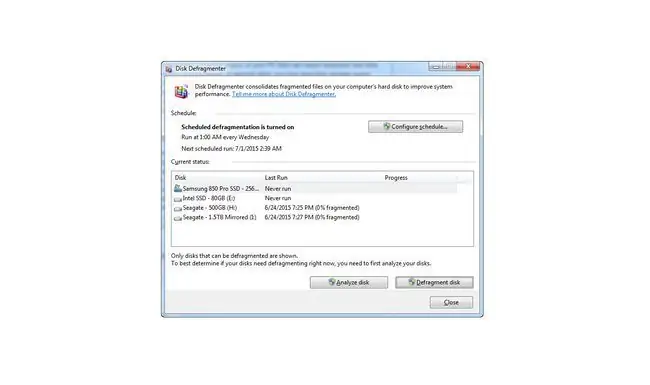
La informació següent no es refereix a les unitats d'estat sòlid. La desfragmentació del disc no s'ha de fer a les unitats SSD.
La unitat de disc dur és un altre aspecte potencial del vostre ordinador que pot causar lentitud amb el temps a causa de la capacitat i la fragmentació del disc. En general, quan l'espai d'emmagatzematge lliure del vostre disc dur arriba al voltant del 90-95% de la capacitat, hi ha la possibilitat que el vostre sistema comenci a alentir-se. Això es deu a la memòria virtual, que és espai temporal en un disc dur que s'assigna al sistema operatiu com a memòria RAM/memoria "extra" perquè la CPU l'utilitzi. Tot i que la memòria virtual del vostre disc dur és molt més lenta que la memòria RAM, de vegades es requereix quan s'executen aplicacions que necessiten molta memòria. Realitzar una neteja general que impliqui la neteja de fitxers temporals d'Internet, fitxers temporals de Windows i programes que ja no s'utilitzen és la millor manera d'alliberar espai ràpidament sense haver de comprar discs durs addicionals o emmagatzematge al núvol.
La fragmentació del disc es produeix mitjançant l'ús general del vostre ordinador. Això inclou instal·lar/desinstal·lar aplicacions, desar documents i fins i tot navegar per la web. Amb les unitats de disc dur tradicionals, les dades s'emmagatzemen en discos físics que giren, amb el pas del temps les dades es dispersen pels plats de disc, cosa que pot augmentar els temps de lectura del disc. La desfragmentació del vostre disc dur reorganitza les dades internes dels plats de disc, apropant-les i disminuint així els temps de lectura. Hi ha diverses aplicacions de tercers com ara Defraggler i Auslogics Disk Defrag, però l'eina bàsica de desfragmentació de disc de Windows és realment tot el que necessiteu. Per accedir al Desfragmentador de disc de Windows, feu clic al menú Inici i introduïu "desfragmentar" a la barra de cerca. Des de la finestra que s'obre, podeu analitzar o començar la desfragmentació.
Actualització del maquinari

Si tot falla, la prova completa de millorar el rendiment del vostre ordinador mentre jugueu és mitjançant l'actualització del maquinari. A part de la CPU i la placa base, la majoria de peces de maquinari es poden canviar i actualitzar a alguna cosa més ràpid. Les actualitzacions de maquinari que poden augmentar el rendiment dels jocs inclouen les actualitzacions del disc dur, la targeta gràfica i la memòria RAM.
Actualitza el teu disc dur a una unitat d'estat sòlid
Les unitats d'estat sòlid han baixat considerablement de preu durant els últims dos anys, fent-les assequibles per a més gent. Per als jocs instal·lats en un SSD, es veurà un augment immediat dels temps d'inici i de càrrega. L'únic inconvenient és que si el vostre sistema operatiu/la vostra unitat principal és un disc dur tradicional, és possible que vegeu algun coll d'ampolla amb el sistema operatiu encara.
Actualitza la teva targeta gràfica o afegeix una configuració de targeta multigràfica
L'actualització de la targeta gràfica del vostre ordinador us ajudarà a la representació i l'animació dels gràfics i permetrà moviments suaus, velocitat de fotogrames alta i gràfics d' alta resolució. Si teniu una placa base amb diverses ranures PC-Express, podeu afegir diverses targetes gràfiques mitjançant Nvidia SLI o AMD Crossfire. Afegir una segona o fins i tot una tercera o quarta targeta gràfica augmentarà el rendiment, les targetes han de ser idèntiques i, depenent de l'antiguitat de la targeta, podeu obtenir rendiments decreixents. És a dir, diverses targetes gràfiques "antigues" encara poden ser més lentes que una única targeta gràfica més recent.
Afegeix o actualitza RAM
Si tens ranures RAM disponibles, instal·lar nous DIMM ajudarà a eliminar la tartamudeig durant el joc. Això passa quan la memòria RAM només compleix o està una mica per sota dels requisits mínims recomanats per a la memòria RAM, ja que el joc i els processos de fons necessaris competiran pels mateixos recursos. Augmentar la velocitat de la vostra memòria RAM és també una altra manera d'augmentar el rendiment. Això es pot fer comprant una memòria RAM nova i més ràpida o fent overclocking. Tanmateix, una advertència amb una memòria RAM més ràpida: és millor tenir una memòria RAM més lenta que una memòria RAM menys ràpida. És a dir, si els teus jocs tartamudegen amb 4 GB de RAM més lenta, encara tartamudejaran amb 4 GB de RAM més ràpida, de manera que l'actualització a 8 GB de RAM més lenta aturaria la tartamudeig.






